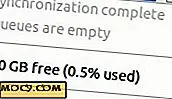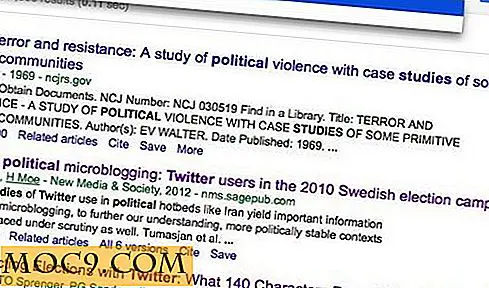Πώς να ενσωματώσετε τα Google Gadgets με το Plasma στο Kubuntu

Όταν τα Google Gadgets κυκλοφόρησαν για το Linux, πολλοί άνθρωποι για άλλη μια φορά επαίνεσαν την υποστήριξη της Google για δωρεάν λογισμικό ανοικτού κώδικα, αλλά υπήρχε ένα μόνο πρόβλημα. Τα δύο μεγάλα περιβάλλοντα επιφάνειας εργασίας για το Linux, το GNOME και το KDE, και τα δύο είχαν ήδη λειτουργικά στοιχεία widget που ήταν καλύτερα ενσωματωμένα στους συνολικούς επιτραπέζιους υπολογιστές τους. Ευτυχώς, οι προγραμματιστές της Google το γνώριζαν καλά και ενσωματούσαν τη διαλειτουργικότητα που θα επέτρεπε στους προγραμματιστές του GNOME και του KDE να ενσωματώσουν άψογα τα δύο.
Με την κυκλοφορία του KDE 4.2, τα Gadget Google έγιναν πλήρως ενσωματωμένα στο Plasma. Μπορείτε να τα προσθέσετε στην επιφάνεια εργασίας σας με μερικά κλικ του ποντικιού σας, εκτός και αν τυχαίνει να είστε χρήστης του Kubuntu. Για λόγους που δεν εμπίπτουν στο πεδίο εφαρμογής αυτού του άρθρου, οι προγραμματιστές της Kubuntu αποφάσισαν να καταργήσουν τον κώδικα Google Gadget από το Plasma. Όντας οι πεισματάρηι χάκερ που είμαστε, ωστόσο, θα τους πάρουμε πίσω. Αυτό θα απαιτήσει λίγη σύνταξη λογισμικού, αλλά θα σας οδηγήσω σε κάθε βήμα.
Όλα αυτά τα βήματα προϋποθέτουν ότι έχετε την τελευταία έκδοση Kubuntu 9.04 "Jaunty Jackalope". Θα μπορούσε να λειτουργήσει με προηγούμενες εκδόσεις, αν και δεν έχω καμία εγγύηση.
Τα καλά νέα είναι ότι οι βιβλιοθήκες Google Gadgets εξακολουθούν να βρίσκονται στην πηγή kdebase. Απλά πρέπει να ξανακτίσετε το πακέτο kdebase-workspace .
1. Το πρώτο πράγμα που προτείνω να κάνετε είναι να δημιουργήσετε έναν κατάλογο εργασίας:
Ξεκινήστε την κονσόλα και πληκτρολογήστε:
mkdir kde4-build cd kde4-build
2 . Εγκαταστήστε τα πακέτα βιβλιοθήκης Google Gadgets:
sudo apt-get εγκαταστήστε libggadget-qt-1.0-dev sudo apt-get εγκαταστήστε το libggadget-1.0-dev
3 . Εγκαταστήστε το πακέτο προέλευσης kdebase-workspace και τις εξαρτήσεις του:
sudo apt-get πηγή kdebase-χώρο εργασίας sudo apt-get build-dep kdebase-workspace
4 . Στη συνέχεια, θα πρέπει να διαμορφώσετε την πηγή kdebase-workspace για να την προετοιμάσετε για την οικοδόμηση:
cd kdebase-workspace-4.2.1a cmake.
5 . Χρειάζεται μόνο να μεταγλωττίσετε το τμήμα του μηχανισμού δέσμης ενεργειών Google Gadgets:
cd plasma / scriptengines / google_gadgets κάνουν
6 . Τέλος, απλά αντιγράψτε τα δυαδικά αρχεία Google Gadget στις κατάλληλες τοποθεσίες τους:
sudo cp ../../../lib/plasma_package_ggl.so/ usr / lib / kde4 / sudo cp ../../../lib/plasma_scriptengine_ggl.so / usr / lib / kde4 / sudo cp plasma- πακέτο / google / smart / desktop / usr / share / kde4 / services / sudo cp plasma-scriptengine-googlegadgets.desktop / usr / share / kde4 / υπηρεσίες / sudo cp plasma-applet-ggl-rss.desktop / usr / share / kde4 /
7 . Επανεκκινήστε το KDE
Όταν συνδεθείτε ξανά στο KDE, θα πρέπει τώρα να έχετε υποστήριξη για τα Gadget Google.
8 . Ανοίξτε το παράθυρο διαλόγου προσθέστε widgets όπως θα κάνατε κανονικά, κάντε κλικ στην επιλογή "Install New Widgets" και, στη συνέχεια, κάντε κλικ στην επιλογή "Λήψη νέων Google Gadgets".

Όταν προσθέτετε το Google Gadgets από το πρόγραμμα περιήγησης Gadget, θα εμφανίζονται στο κανονικό παράθυρο διαλόγου Plasma, το οποίο μπορείτε στη συνέχεια να χρησιμοποιήσετε για να προσθέσετε στην επιφάνεια εργασίας σας. Εάν, για κάποιο λόγο, δεν βλέπετε όλα τα 61 gadget, ίσως χρειαστεί να ξεκινήσετε μία φορά το Google Gadget ανεξάρτητα, να το κλείσετε, να κάνετε επανεκκίνηση του πλάσματος και στη συνέχεια να δοκιμάσετε ξανά.
Αυτό είναι το μόνο που χρειάζεται για να λειτουργήσει το Google Gadgets στο Plasma στο Kubuntu Jaunty.
* Τμήματα αυτού του άρθρου προσαρμόστηκαν από τον οδηγό που γράφτηκε από τον Francesco Santini, που κυκλοφόρησε υπό την άδεια CreativeCommons-Attribution-3.0.